検索
記事カテゴリ
- おしらせ・保守情報 (5)
- コントロールパネルの場所 (1)
- サイト作成方法 - Wordpressのお客さま (10)
- サイト作成方法 - Geeklogのお客さま (26)
- サイト作成方法-画像・動画関連 (5)
- メールマガジン配信方法 (1)
- メーリングリストの使い方 (1)
- 携帯メールでの記事作成 (1)
- アフィリエイト・プログラムの使用方法 (11)
- アクセス解析-Google Analytics (2)
- 電子メール関連-ソフトの設定方法など (2)
弊社について
皆さまの業務に、ITロジスティックを提供してお役に立ちたい。我々の社名にはこんな願いが込められています。
ITロジスティックって何だろう?それは、IT(情報技術)を活用した貴ビジネスの発展計画です。
ITを活用して“販促につなげたい”、“業務の効率化を進めたい”“もっと効果的な広報活動をしたい”、でもどうしたら?こんな時には私どもにご連絡下さい。お客さまに最適なソリューション(解決策)を提案致します。
〒389-0115
長野県 北佐久郡 軽井沢町 追分 94-10
0120-44-1263 / フリーダイヤル
0267-44-1235 / 電話
0267-44-1236 / ファクシミリ
メールで連絡
総務省届出 電気通信事業者
(B-21-00379)
弊社プロジェクト
ログイン
過去記事
月曜日 1月12日
土曜日 3月15日
画像を貼り付けるもうひとつの方法
- 2012年1月20日(金) 16:55 JST
-
- 投稿者:
- Admin
-
セキュリティ・ソフトウェアの設定などに起因し、通常の方法で写真が貼れない場合、こちらの方法を試してみてください。
通常の方法に記された[手順3]までは同じです。その後、下図のように「全て表示」をクリックします。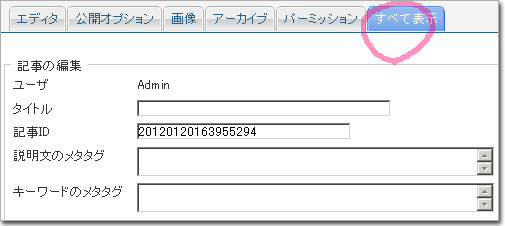
次いで「ブラウズ...」または「Browse...」ボタンをクリックし、使用する写真を選んでください。
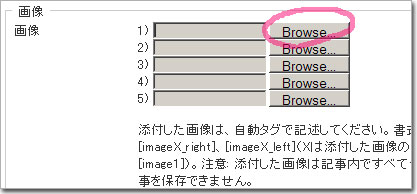
そして、貼り付ける写真が一枚の場合には、[image1]と記事中に入力(あるいは本記事からコピーしてペースト)すると、画像を貼り付けることができます。
[image1_right]とすれば画像の左側に[image1_right]に続いて入力した文字列が配置されます。
[image1_left]とすれば画像の右側に[image1_left]に続いて入力した文字列が配置されます。
この操作をする際の「投稿モード」は「アドバンスドエディタ」でも、あるいは「テキスト」でも大丈夫です。アドバンスドエディタの使用が制限されているスマートフォンなどの場合は「テキスト」モードでご活用下さい。
他の操作方法はこちらをご参照下さい。
実例。例えば以下のようにすれば、本記事の冒頭部分のようになります。
セキュリティ・ソフトウェアの設定などに起因し、通常の方法で写真が貼れない場合、こちらの方法を試してみてください。
通常の方法に記された[手順3]までは同じです。その後、下図のように「全て表示」をクリックします。
[image1]
トラックバック
- このエントリのトラックバックURL:
- http://support.gem-land.com/trackback.php/put_images_method2
この記事にはトラックバック・コメントがありません。

コメントは投稿者の責任においてなされるものであり、サイト管理者は責任を負いません。